联想电池养护模式在哪 联想Y7000/P/K/X系列笔记本电池保护模式开启步骤
联想Y7000/P/K/X系列笔记本电脑备受用户喜爱,而电池是这些笔记本电脑的重要组成部分,为了延长电池的使用寿命并确保其性能表现,联想特别设计了一种电池保护模式。这种模式可以帮助用户减少电池的损耗,提高其使用寿命。很多用户并不清楚如何开启这个模式,下面我们就来详细介绍一下联想电池养护模式的开启步骤。
具体方法:
1.首先需要下载联想电脑管家 https://guanjia.lenovo.com.cn/ 安装步骤不再详细说明
<注意:全程不建议使用Lenovo Vantage应用!>
<本次测试的是 联想电脑管家正式版2.8.90.11211 发布时间:2019.11.21 ,以后的更新中可能会有新的变化,以官方软件为主,如果没什么情况建议不要升级。>
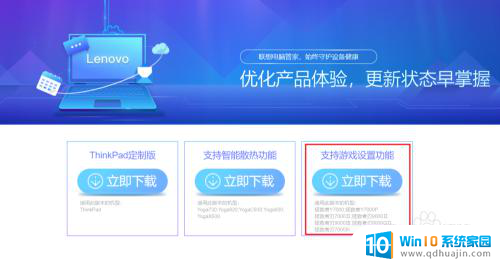
2.打开“联想电脑管家”,如果默认界面是游戏模式,建议切回经典模式。
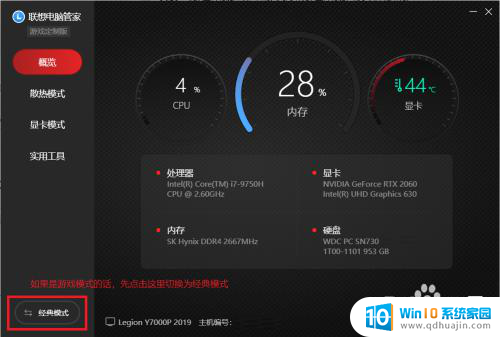
3.接下来,点击“设置中心”。

4.勾选“在任务栏显示电池图标”以便开启任务栏显示

5.点击任务栏上的绿色电池图标,选择“电池养护模式”即可开启完毕。
此处的养护模式的充电阈值时固定的不可更改,默认55%-60%。当电量小于55%时自动充电,当电量大于60%时停止充电。
**注意:如果你的电池设置界面没有“电池养护模式”,请接继续往下看!**
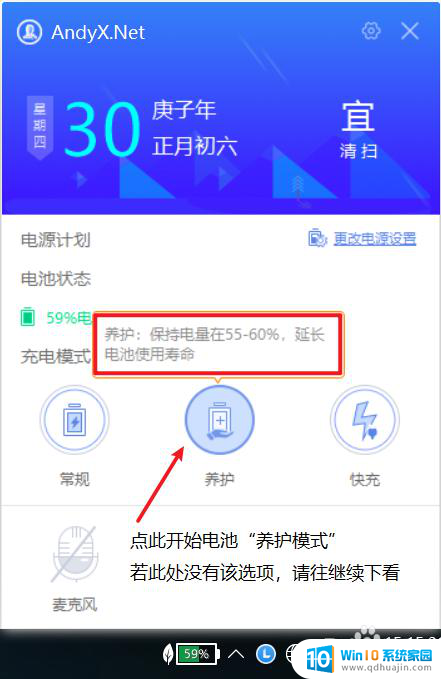
6.再次观察电池状况。由于我的电池目前是75%电量,所以系统自动停止充电。此时证明养护模式启用成功。
**注意:如果你的电池设置界面没有“电池养护模式”,请接继续往下看!**
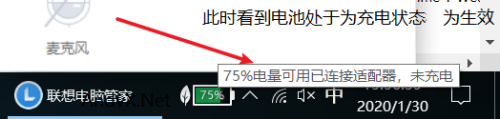
以上就是联想电池养护模式在哪里的全部内容,如果你遇到了这种情况,不妨根据小编的方法来解决吧,希望这些方法能对大家有所帮助。





